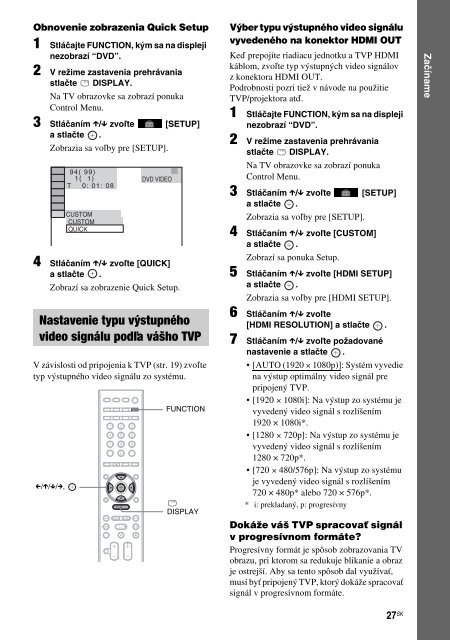Sony DAV-F200 - DAV-F200 Istruzioni per l'uso Slovacco
Sony DAV-F200 - DAV-F200 Istruzioni per l'uso Slovacco
Sony DAV-F200 - DAV-F200 Istruzioni per l'uso Slovacco
You also want an ePaper? Increase the reach of your titles
YUMPU automatically turns print PDFs into web optimized ePapers that Google loves.
Obnovenie zobrazenia Quick Setup<br />
1 Stláčajte FUNCTION, kým sa na displeji<br />
nezobrazí “DVD”.<br />
2 V režime zastavenia prehrávania<br />
stlačte DISPLAY.<br />
Na TV obrazovke sa zobrazí ponuka<br />
Control Menu.<br />
3 Stláčaním X/x zvoľte [SETUP]<br />
a stlačte .<br />
Zobrazia sa voľby pre [SETUP].<br />
4 Stláčaním X/x zvoľte [QUICK]<br />
a stlačte .<br />
Zobrazí sa zobrazenie Quick Setup.<br />
Nastavenie typu výstupného<br />
video signálu podľa vášho TVP<br />
V závislosti od pripojenia k TVP (str. 19) zvoľte<br />
typ výstupného video signálu zo systému.<br />
C/X/x/c,<br />
94( 99)<br />
1( 1)<br />
T 0: 01: 08<br />
CUSTOM<br />
CUSTOM<br />
QUICK<br />
DVD VIDEO<br />
FUNCTION<br />
DISPLAY<br />
Výber typu výstupného video signálu<br />
vyvedeného na konektor HDMI OUT<br />
Keď prepojíte riadiacu jednotku a TVP HDMI<br />
káblom, zvoľte typ výstupných video signálov<br />
z konektora HDMI OUT.<br />
Podrobnosti pozri tiež v návode na použitie<br />
TVP/projektora atď.<br />
1 Stláčajte FUNCTION, kým sa na displeji<br />
nezobrazí “DVD”.<br />
2 V režime zastavenia prehrávania<br />
stlačte DISPLAY.<br />
Na TV obrazovke sa zobrazí ponuka<br />
Control Menu.<br />
3 Stláčaním X/x zvoľte [SETUP]<br />
a stlačte .<br />
Zobrazia sa voľby pre [SETUP].<br />
4 Stláčaním X/x zvoľte [CUSTOM]<br />
a stlačte .<br />
Zobrazí sa ponuka Setup.<br />
5 Stláčaním X/x zvoľte [HDMI SETUP]<br />
a stlačte .<br />
Zobrazia sa voľby pre [HDMI SETUP].<br />
6 Stláčaním X/x zvoľte<br />
[HDMI RESOLUTION] a stlačte .<br />
7 Stláčaním X/x zvoľte požadované<br />
nastavenie a stlačte .<br />
• [AUTO (1920 × 1080p)]: Systém vyvedie<br />
na výstup optimálny video signál pre<br />
pripojený TVP.<br />
• [1920 × 1080i]: Na výstup zo systému je<br />
vyvedený video signál s rozlíšením<br />
1920 × 1080i*.<br />
• [1280 × 720p]: Na výstup zo systému je<br />
vyvedený video signál s rozlíšením<br />
1280 × 720p*.<br />
• [720 × 480/576p]: Na výstup zo systému<br />
je vyvedený video signál s rozlíšením<br />
720 × 480p* alebo 720 × 576p*.<br />
* i: prekladaný, p: progresívny<br />
Dokáže váš TVP spracovať signál<br />
v progresívnom formáte?<br />
Progresívny formát je spôsob zobrazovania TV<br />
obrazu, pri ktorom sa redukuje blikanie a obraz<br />
je ostrejší. Aby sa tento spôsob dal využívať,<br />
musí byť pripojený TVP, ktorý dokáže spracovať<br />
signál v progresívnom formáte.<br />
Začíname<br />
27 SK